每到期末考试来临 , 就有一大群学生为考试忙得焦头烂额 。 对于平时没怎么学又不想挂科的同学来说 , 打小抄也算是一个对策 , 可以把大量的复习资料缩印到一张很小的纸上 。
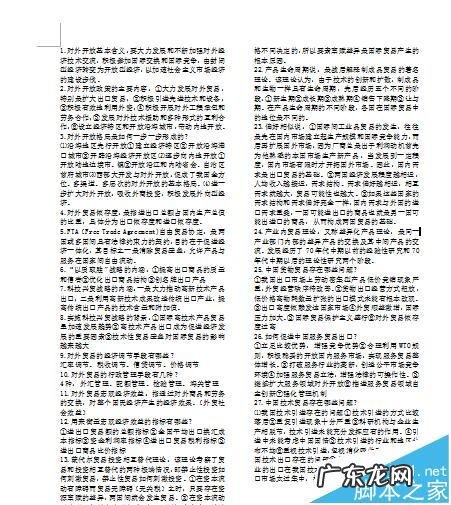
文章插图
1、打开wps(此处以wps为例 , word与此原理相同) , 然后再打开想要缩印的文本档案 。

文章插图
2、按住Ctrl+A将文本内容全选 , 然后字体设置为宋体 , 字号设置为七号 。 这样打印出来的效果最好 。
【怎么用word制作小抄? word怎么打印小抄?word小抄排版缩印教程】

文章插图
3、设置之后字已经非常小了 , 但是间隔太大 。 此时应在全选模式下 , 点击鼠标右键 , 点击段落 。
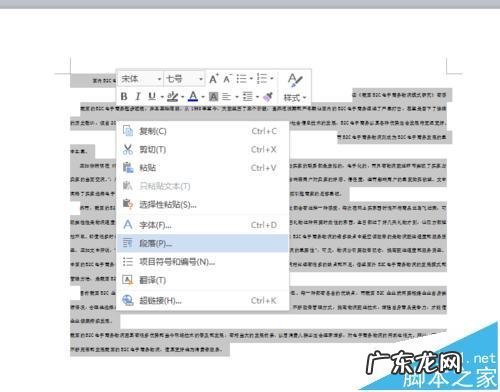
文章插图
4、段落点击进去之后 , 把行距设置为最小值 , 设置值设置为0磅 , 然后点击确定 。

文章插图
5、然后点击左上角的页面布局 , 选择分栏 , 一般分为三栏或四栏为最佳 , 四栏的话点击更多分栏 。
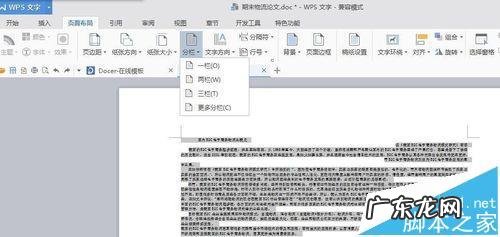
文章插图
6、然后就基本完成了 , 一篇一千多字的论文就已经被我缩印成一小段了 。
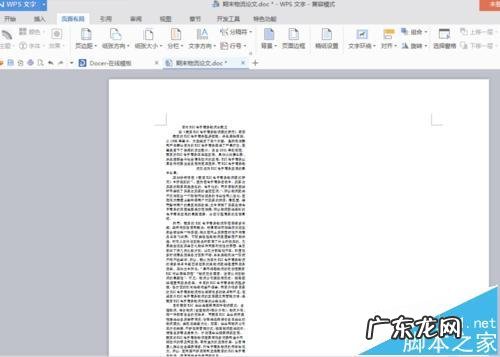
文章插图
7、最后选择打印就OK啦 , 打印出来效果妥妥的 。
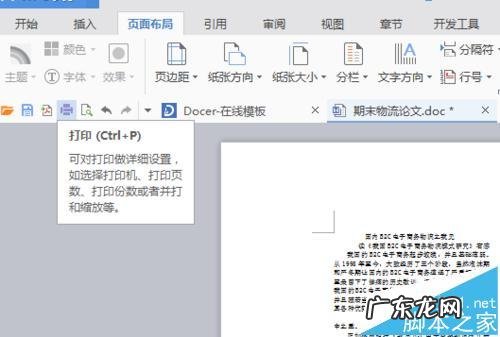
文章插图
特别声明:本站内容均来自网友提供或互联网,仅供参考,请勿用于商业和其他非法用途。如果侵犯了您的权益请与我们联系,我们将在24小时内删除。
